Hvordan vite hvilket grafikkort jeg har? (Windows 10)
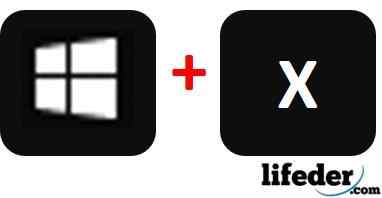
- 4193
- 960
- Mathias Aas
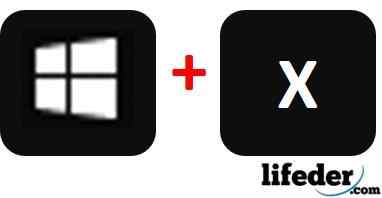 På datamaskinen din kan du finne ut hvilket grafikkort du har
På datamaskinen din kan du finne ut hvilket grafikkort du har Vet hvilket grafikkort du har På datamaskinen din med Windows 10 er det av vital betydning, siden du gjennom denne informasjonen kan laste ned, installere og oppdatere driverne du trenger.
Grafikkortet, skjermkortet eller videobildet er en grunnleggende og essensiell komponent i datamaskinen din, ettersom det er ansvarlig for å administrere alle grafiske data (det vil si visuelt) som utstyret ditt krever og alle applikasjonene som kjøres i det.
Det er enda viktigere hvis du bruker datamaskinen din til applikasjoner som krever en stor mengde ressurser, for eksempel AutoCAD, videospill, emulatorer som Android Studio SDK, blant andre.
Måter å vite hvilket grafikkort datamaskinen din har
For å vite hvilket grafikkort datamaskinen din har, er det 4 hovedformer. Disse skjemaene blir forklart ved hjelp av Windows 10, men du kan også prøve å bruke Windows 8 og Windows 8.1.
Gjennom enhetsadministratoren
Enhetsadministratoren er et verktøy som bringer vinduer der du kan se og administrere konfigurasjonen av enhetene som er installert i utstyret.
1.- For å gå inn i Trykk på Windows + X -tasten
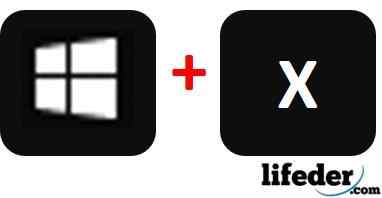
2.- Når du gjør det, åpner du en meny i nedre høyre hjørne. Her klikker du "Enhetsbehandler".
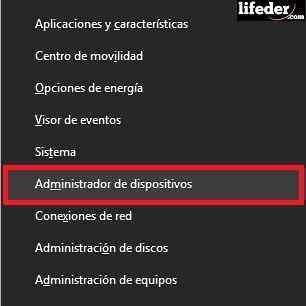
3.- Enhetsadministratoren åpnes, klikker på "Skjermadaptere". Det vil være navnet på grafikkortet som datamaskinen din har.

Gjennom kommandoen "MSInfo32"
Kommandoen “MSInfo32” er et verktøy som lar deg se systeminformasjonen, og med den, selvfølgelig, informasjonen til datamaskinens grafikkort.
Kan tjene deg: kommersiell programvareDette verktøyet er mye mer komplett for å se datamaskininformasjon, siden ikke bare viser navnet på kortet, men også viser deg hver eneste av dets egenskaper i detalj.
1.- For å bruke kommandoen, er det første du bør gjøre å trykke på Windows + R på tastaturet.
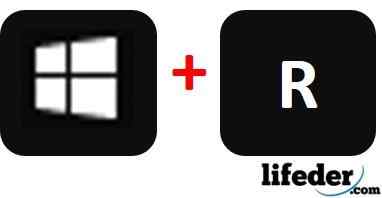
2.- Du åpner et vindu nederst til venstre, der må du skrive “MSInfo32” uten sitater og trykke på “Aksepter” -knappen.
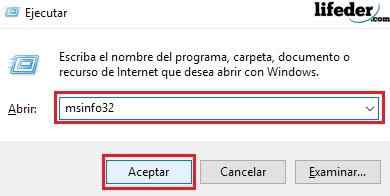
3.- I vinduet som åpnes, må du dobbeltklikke for å "komponenter" og deretter klikke på "Skjerm".

På høyre side av skjermen vil du observere:
- Navn: Indikerer den nøyaktige modellen til grafikkortet du har installert. I eksemplet kommer “Intel (R) Graphics Family” ut, men i ditt tilfelle kan noe annet komme ut.
Hvis du vil vite mer om grafikkortet du har installert, kan du se etter det navnet på internett.
- Adapterbeskrivelse: Det er navnet på grafikkortmodellen din, siden noen ganger produsenter har samme navn for flere modeller. I tillegg kan du fortelle deg om kortet du har er integrert i datamaskinens hovedkort eller ikke.
Når det gjelder dette eksemplet, er kortet integrert i hovedkortet, så hvis det er skadet, bør hele platen byttes ut.
- Adapter Ram: Det er RAM -videoen som har grafikkortet du har installert. Det kan være indikert i GB, MB eller byte.
- Installerte kontrollere: Her vil du observere kontrollerne som grafikkortet ditt opererer.
Kan tjene deg: Svart arbeid: Hva er, stadier og aktiviteter- Kontrollerversjon: Det er å vite hvilken versjon av driveren du har installert. Dette er viktig, siden produsenter vanligvis oppdaterer driverne sine for å forbedre ytelsen.
- Vedtak: Det er størrelsen som grafikkortet ditt fungerer.
Gjennom "dxdiag"
DXDIAG er et annet verktøy som Windows har, som samler informasjon om enheter.
1.- For å starte det, er det første du bør gjøre å trykke på Windows + R -tastene.
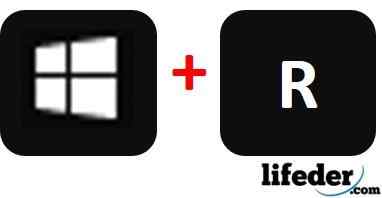
2.- I vinduet som åpnes, må du skrive "dxdiag" og trykke "godta"
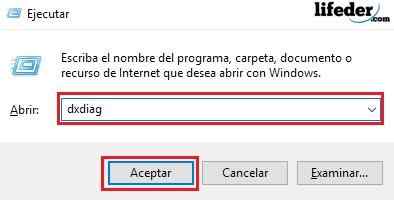
3.- I det nye vinduet som åpnes, må du gå til fanen "Skjerm" og klikk.
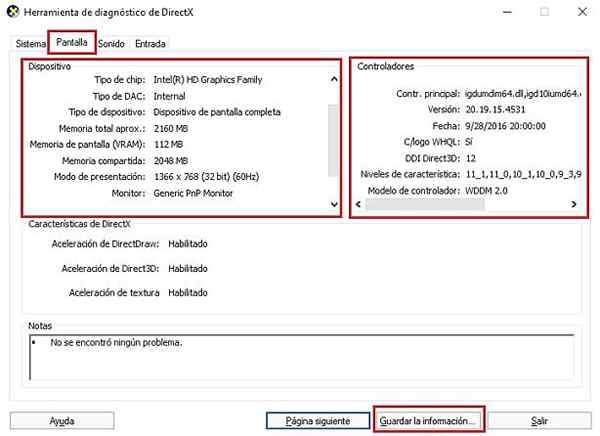
Her vil du observere informasjon på grafikkortet og kontrollerne.
- Han type brikke: Indikerer den installerte grafikkortmodellen.
- DAC -type: Angir om grafikkortet er integrert eller ikke. I eksemplet observeres det at det står “internt”, fordi det er et integrert grafikkort til hovedkortet.
4.- Hvis du trykker på "Lagre informasjonen ...", åpner du et vindu for å lagre rapportinformasjonen som en flat tekstfil.
Der må du velge stedet der du vil lagre filen og navnet du vil plassere, og deretter trykke på "Lagre".
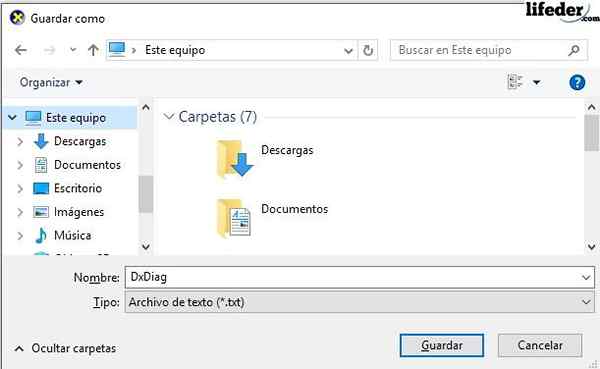
5.- Ved å gjøre dette vil dette vinduet være lukket og deretter trykke på "Avslutt" i vinduet "DirectX Diagnostic Tool".
6.- Ubica tekstfilen på stedet du lagret og dobbeltklikk for å åpne den.
Når du åpner, vil du i detalj observere konfigurasjonen av hele datamaskinen. Du må finne "visningsenheter", og der vil du observere all informasjonen på grafikkortet ditt.
Kan tjene deg: Sylinder: Definisjon, prosess og typer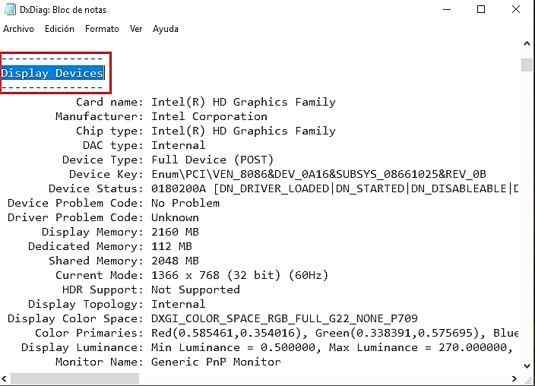
Avvæpne datamaskinen din
Å avvæpne datamaskinen din er noe vi ikke anbefaler, siden du kan miste utstyrsgarantien, eller verre, skade noe stykke. Imidlertid, hvis du ikke har klart å vite hvilket grafikkort datamaskinen din har med noen av de tidligere metodene, kan dette være et alternativ.
For det første avklarer vi at vi ikke er ansvarlige for det misbruket du gir til informasjonen som er gitt.
For å demontere datamaskinen din, trenger du en skrutrekker.
- Du må fjerne skruene og fjerne lokket.
- Finn PCI -sporet.
 Å demontere datamaskinen. Kilde: av Clemens Pfeiffer, CC av 2.5, https: // Commons.Wikimedia.org/w/indeks.PHP?Curid = 414822
Å demontere datamaskinen. Kilde: av Clemens Pfeiffer, CC av 2.5, https: // Commons.Wikimedia.org/w/indeks.PHP?Curid = 414822 - Skriv ned tallene og bokstavene som går på kortet i PCI -sporet. Se etter de samme dataene på Internett, så får du informasjon om grafikkort.
Referanser
- Microsoft Technical Support (2017). Åpne og utfør DXDIAG.EXE. Hentet fra: støtte.Microsoft.com.
- Microsoft Technical Support (2011). Hvordan bruke systeminformasjonsmodifiserere (MSInfo32). Konsultert av: støtte.Microsoft.com.
- Microsoft Technical Support (2018). Beskrivelse av Microsoft System Information (MSINFO32.exe) verktøy. Konsultert av: støtte.Microsoft.com.
- Microsoft Technical Support (2017). Åpne enhetsadministratoren. Konsultert av: støtte.Microsoft.com.
- Cisco (2013). Å finne ut hvilket grafikkort og driver en Windows PC har. Cisco konsulterte.com.
- Microsoft Technical Support (2017). Oppdater kontrollere i Windows 10. Konsultert av: støtte.Microsoft.com.

